在 ArcGIS AllSource 中,可以使用图表直观查看并探索数据。图表是表格数据的一种图形表示形式,可以帮助您洞察数据的关系、分布、类别、趋势和模式,表中的原始数字很难传达这些信息。
要制作图表,请从您想要可视化的图层入手,并选择图表类型。接下来,定义图表的变量,然后调整图表的属性,并使用交互选择进行进一步探索。可以管理与地图中的图层关联的图表,最后通过图层、地图或工程包共享图表,或者将其添加到布局。
选择图层和图表类型
可通过具有属性表(包括独立表)的地图图层制作图表。您还可以为不具有属性表的栅格和影像图层制作选择图表。如果希望使用地图中尚不存在的数据创建图表,请将图层添加到地图中,使其显示在内容窗格中。
- 在内容窗格中选择图层。
- 在图层的上下文数据选项卡上,单击可视化组中的创建图表。或者,可以右键单击内容窗格中的图层,然后单击创建图表。
- 从菜单中选择要创建的图表类型。
选择要创建的图表类型后,会发生以下事件:
- 随即将显示一个图表窗口。 定义图表变量之前,此图表将保留为空。
- 图表属性窗格随即显示。 可在此处定义图表变量、属性和标题文本。
- 新图表将添加到内容窗格按绘制顺序列出选项卡
 中源图层下的图表部分中。
中源图层下的图表部分中。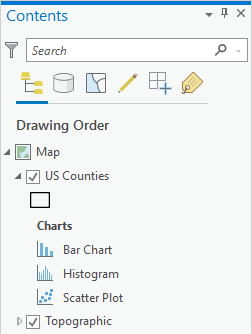
设置图表变量和属性
要在图表中显示数据,必须通过选择源图层中的属性字段来设置所需的图表变量。
- 在图表属性窗格的数据选项卡上,选择用于每个轴的属性字段。
- 根据所制作的图表类型,可调整其他属性,例如分组(条形图)或条柱数量(直方图)。
- 在图表属性窗格的常规选项卡上,可编辑图表和轴标题并提供相应描述。
定义图表变量后,图表窗口将在轴上显示相应的值,并将在图表上绘制数据。
选择图表中的数据
在图表窗口中运行时,选择矩形工具始终处于活动状态。
- 在图表中拖出一个矩形来选择数据对象。或者,可以按下 Ctrl 键并单击来在图表上选择单个数据对象。
- 可以在没有图表数据的位置绘制选择框来清除所选内容。或者,在地图选项卡上,单击选择组中的清除,即可清除地图、图表和表中的所选内容。
在图表上选中数据后,将所选内容应用到地图和属性表中的数据。
更改图表外观
可以通过格式化文本和符号元素或者应用图表主题来配置图表的外观。 格式属性可以在图表属性窗格的格式选项卡上进行配置。 可以在图表选项卡上选择图表主题。 图表格式化选项包括以下内容:
- 轴标题、轴标注、描述文本、图例标题、图例文本和引导标注所使用的字体的大小、颜色和样式
- 格网和轴线的颜色、宽度和线型
- 图表的背景颜色
管理图表
具有属性表的每个图层都有一个或多个图表。由于图表会作为图层属性类型存储,可以使用地图内容窗格中的图层列表管理图表。
- 切换到内容窗格的按绘制顺序列出选项卡
 ,以查看其父图层下方列出的图表。
,以查看其父图层下方列出的图表。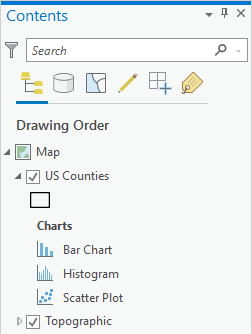
- 要打开其中一个列出的图表,请右键单击该图表。或者,右键单击图表,然后单击打开。
- 要删除其中一个列出的图表,请右键单击该图表并单击删除。
共享图表
您可以对包含图表的任何图层进行打包,该图表将保留在共享图层中。同样,如果打包包含图层(带有图表)的地图或包含地图(带有图层和图表)的工程,则也会保留这些图表。
- 在共享功能区选项卡的包组中,单击工程、地图或图层即可创建包。
- 共享包的收件人将在内容窗格按绘制顺序列出选项卡
 中看到其父图层下列出的图表。
中看到其父图层下列出的图表。
您还可以将图表导出并共享为图形。
- 在图表窗口工具栏中,单击导出,然后将图表另存为 SVG、JPG 或 PNG 图形文件。指定相应的扩展名(.svg、.jpg 或 .png)以控制导出的图形文件的类型。